- Scoprire EaseUS
- Chi Siamo
- Recensioni & Premi
- Contatta EaseUS
- Rivenditore
- Affiliato
- Mio Conto
- Sconto Education
Sommario:
Gli utenti di tutto il mondo sono alla ricerca di un aggiornamento di Windows 11 per aggiornare i propri sistemi e potrebbero essere necessarie alcune tecniche per acquisire familiarità con l'ultimo aggiornamento. Per quanto gli utenti si trovino nel nuovo sistema operativo lanciato da Microsoft, non sono consapevoli di alcuni rischi legati al provare un sistema operativo più avanzato per loro. Pertanto, ti forniremo alcune linee guida per l'installazione di Windows 11 in dual boot.
| Soluzioni | Guida passo dopo passo |
|---|---|
| 1. Installare Windows 11 da una chiavetta USB avviabile | Apri il supporto di installazione di Windows 11 > Scegli Preferenze > Fai clic su "Installa ora"... Passaggi completi |
| 2. Migrare automaticamente Windows 11 su un'altra unità |
Scarica EaseUS Todo Backup e clona il sistema Windows 11... Passaggi completi |
L'entusiasmo è bramoso tra gli utenti quando sentono parlare dell'aggiornamento gratuito di Windows 11 e hanno iniziato a fare le valigie per eliminare il loro vecchio sistema operativo. Provare le mani sul nuovissimo sistema operativo può comportare alcuni rischi che gli utenti potrebbero non conoscere. Ti suggeriamo di creare una vecchia immagine di sistema se ritieni che qualcosa stia andando storto. Tuttavia, per guidarti a installare Windows 11 su un'altra unità, siamo qui per aiutarti da zero.
Ma prima, facci sapere lo scopo dell'installazione di Windows 11 su un'altra unità.
Scopi dell'installazione di Windows 11 su un'altra unità

Un'installazione pulita del nuovo Windows 11 prevede un processo in base al quale l'utente deve cancellare completamente il disco rigido del PC precedente e applicare una nuova copia di Windows 11 per la configurazione a un nuovo computer desktop o laptop.
L'installazione di Windows 11 su un'altra unità può essere tradotta per scopi come:
1. Dual boot di Windows 11 con un sistema operativo precedente
Un dual boot significa eseguire e utilizzare due sistemi operativi contemporaneamente su un PC. Quindi, se utilizzi Windows 11 con il sistema operativo precedente, il PC ti consentirà di scegliere tra di essi dopo il processo di avvio.
2. Modificare un'unità di avvio
Normalmente, il disco rigido interno di un PC viene letto automaticamente all'avvio del PC. Tuttavia, affinché un PC possa avviarsi da SSD o altri dispositivi esterni come USB o DVD, è necessario modificare il suo ordine di avvio.
Come migrare il sistema operativo Dual Boot su un nuovo HDD/SSD
La tua vecchia unità del sistema operativo dual boot sta invecchiando e vuoi sostituirla con una nuova? Hai bisogno di una guida affidabile per aiutarti a migrare il sistema operativo dual boot e aggiornare l'unità del sistema operativo dual boot a un nuovo HDD/SSD?
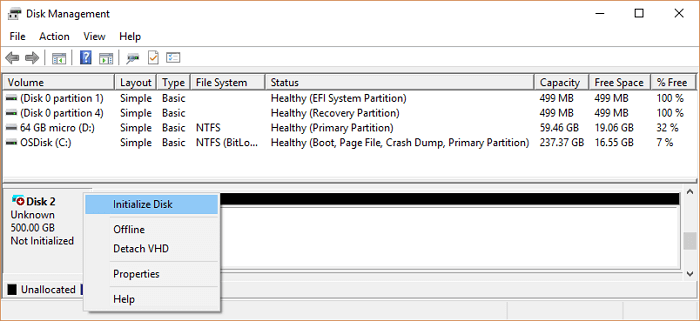
Qual è il modo più semplice per installare Windows 11 su un'altra unità
Esistono diversi modi in cui è possibile scegliere di installare Windows 11 su un'altra unità
- Installazione pulita scaricando l'ISO di Windows 11
Un'installazione pulita di Windows 11 comporta la cancellazione del disco rigido e l'applicazione di una nuova copia del sistema operativo Windows. Viene eseguito senza impostazioni personalizzate, file o driver e app.
-
Clonare Windows 11 su un'altra unità
Clonare Windows 11 su un'altra unità significa creare una replica del sistema operativo in un altro posto per utilizzarlo come ripristino in alcuni casi di emergenza. C'è una funzionalità di backup integrata per il ripristino di Windows che funziona bene anche per la clonazione su qualsiasi disco rigido esterno, con l'unico inconveniente di non essere utilizzato come unità primaria.
Passiamo ai seguenti due metodi in dettaglio per determinare quale si adatta alle tue esigenze.
- Metodo 1. Installare Windows 11 da una USB avviabile
- Metodo 2. Migrare l'installazione di Windows 11 su un'altra unità
Metodo 1. Come installare Windows 11 su HDD/SSD da una USB avviabile
Se desideri eseguire un'installazione pulita per il tuo sistema operativo, devi tenere presente che la tua precedente installazione software verrà eliminata.
Richiede due processi:
- Scarica l'ISO di Windows 11
- Imposta il processo di installazione
Segui i passaggi indicati per l'installazione di Windows 11 su SSD:
Passaggio 1. Innanzitutto, devi aprire il supporto di installazione di Windows 11. In alternativa, puoi anche scegliere di avviare il tuo PC da un file ISO di Windows 11 che viene scaricato.
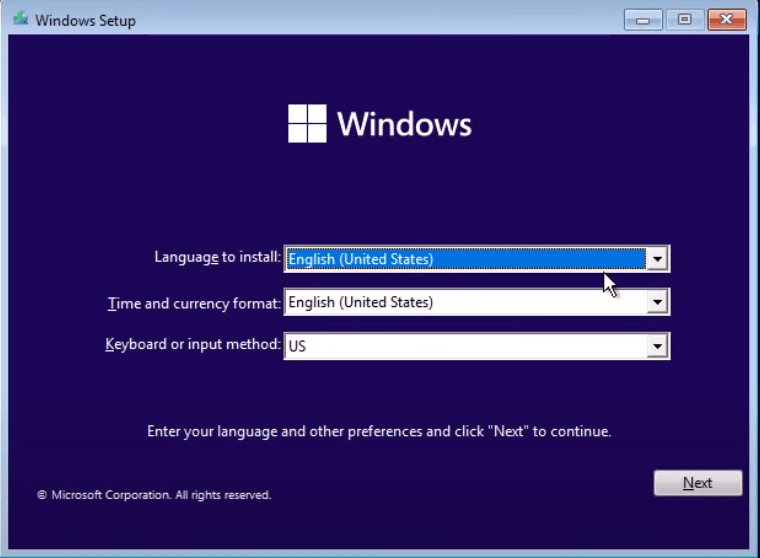
Passaggio 2. Puoi scegliere preferenze diverse dalle opzioni della lingua e quindi fare clic su "Avanti". Successivamente, puoi fare clic sull'opzione "Installa ora".
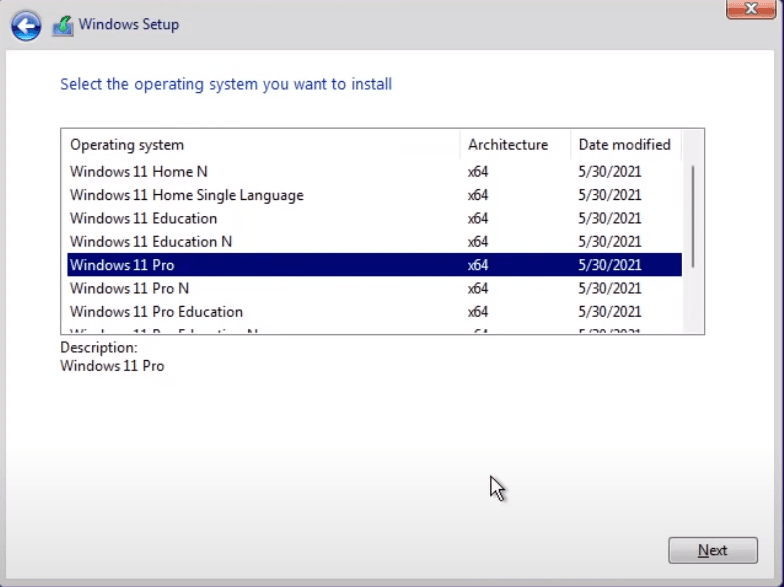
Passaggio 3. Non appena hai finito con il passaggio precedente, vedrai un pop-up di un avviso che richiede di attivare Windows. Quindi sarà necessario inserire il codice prodotto richiesto. In alternativa, se si opta per la reinstallazione di Windows, si può scegliere il messaggio "Non ho un product key".
Passaggio 4. Successivamente, è necessario procedere con il sistema operativo Windows 11 che desideri installare sul PC e fare clic su Avanti.
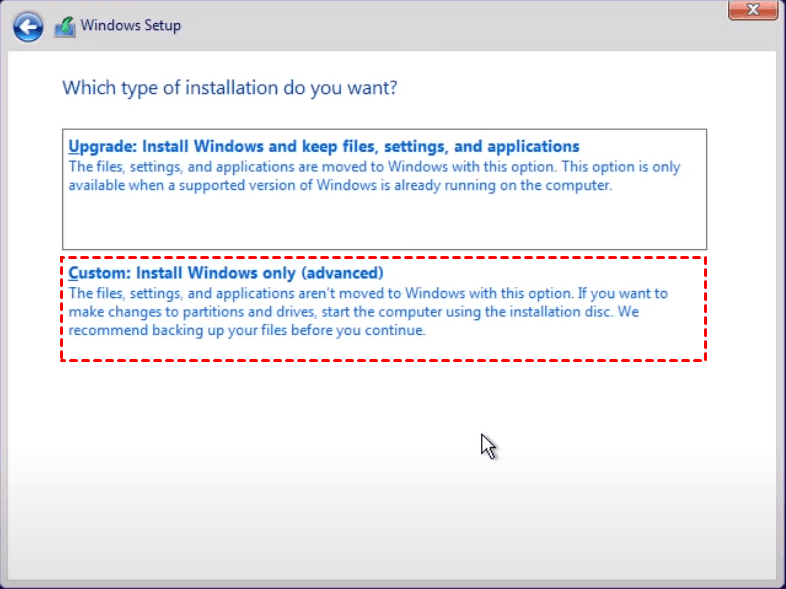
Passaggio 5. Quindi è necessario fare clic su Personalizzato: installa solo Windows (avanzato)
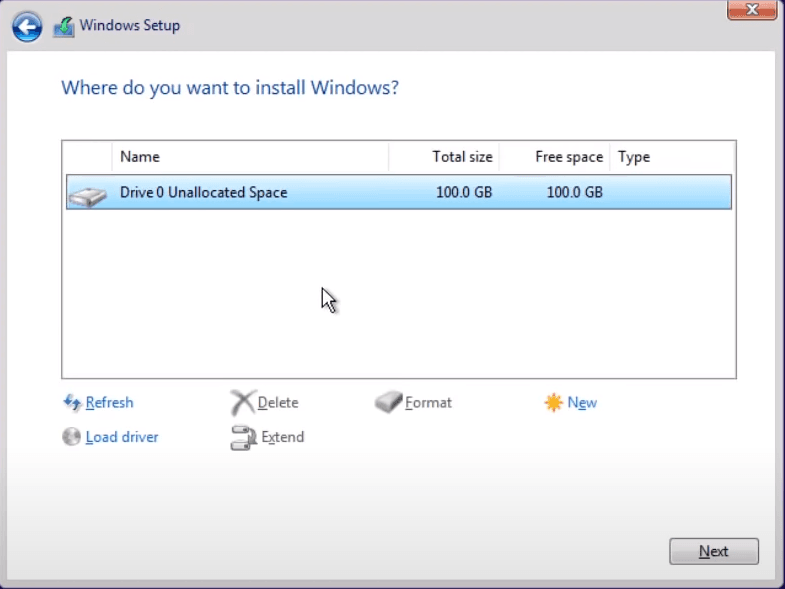
Passaggio 6. È necessario fare clic sull'SSD su cui si desidera archiviare Windows 11 e procedere facendo clic su Avanti. Potrebbe volerci del tempo per completare il processo.
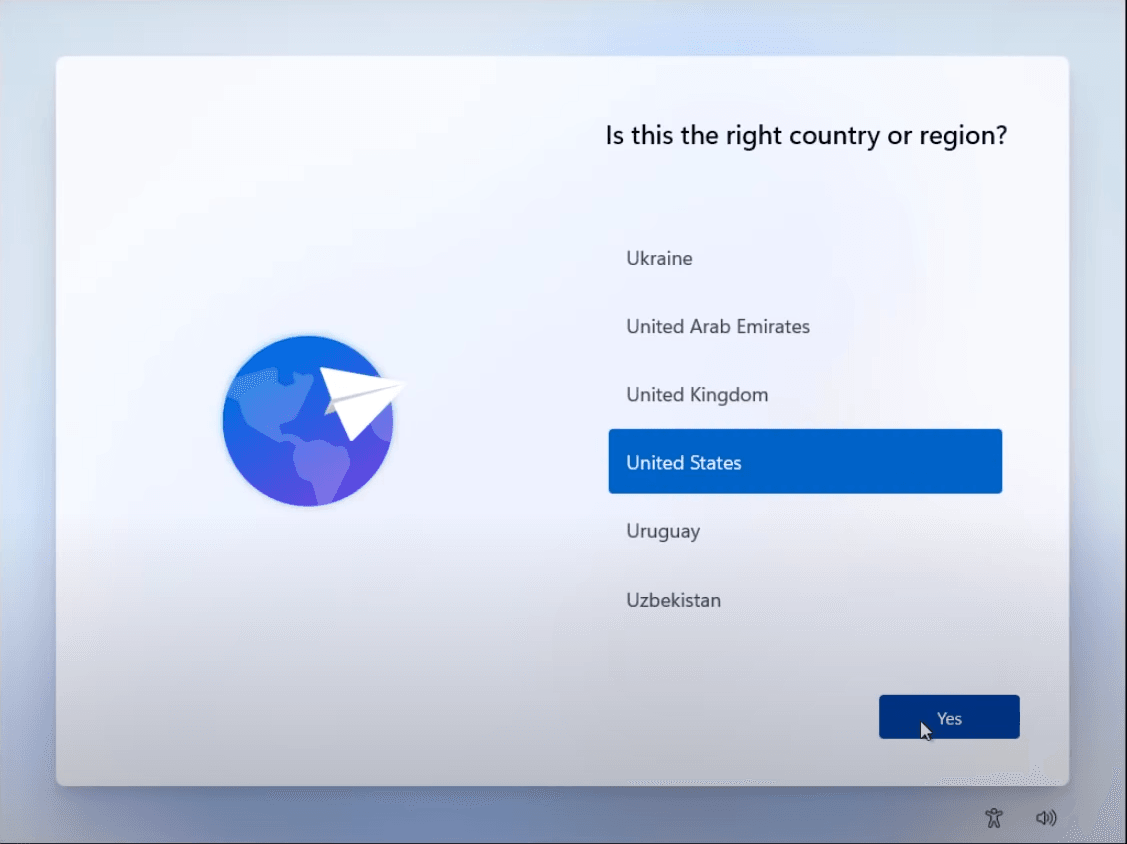
Passaggio 7. In questo passaggio, potrebbero essere richieste alcune informazioni come il paese, il layout della tastiera e qualsiasi altra informazione aggiuntiva. Quindi devi aggiungere il tuo account e scegliere le impostazioni sulla privacy secondo le tue preferenze. Successivamente, puoi procedere con l'esecuzione del nuovo Windows 11 sul tuo SSD.
Metodo 2. Come migrare Windows 11 da un'unità all'altra
È difficile migrare il sistema operativo Windows, ma fortunatamente può essere trasferito con passaggi rapidi su un nuovo disco rigido, sia esso HDD o SSD, in modo efficace. Potrebbe essere necessaria una soluzione professionale nel software come risoluzione. È qui che entra in gioco EaseUS Todo Backup.
1. Scarica EaseUS Todo Backup
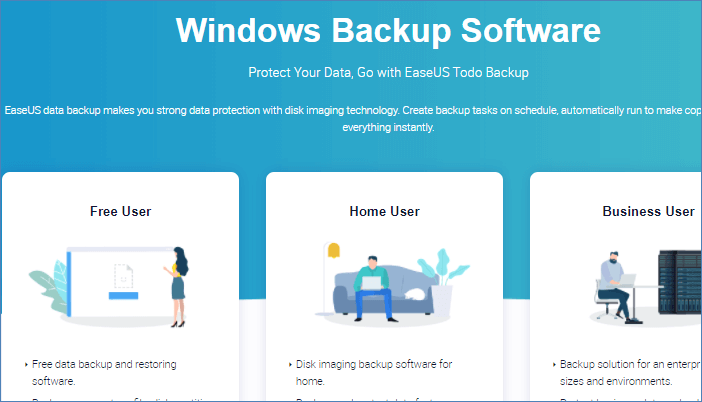
Dopo aver scaricato questo fantastico software, devi avviarlo per procedere con la migrazione di Windows 11 da un disco all'altro. Utilizzerai System Clone per migrare Windows 11.
* Clonare sistema è una duplicazione del tuo sistema operativo tramite l'utilizzo di un supporto USB, un altro disco rigido o qualsiasi altro supporto di archiviazione. Il software di clonazione di EaseUS rende questo processo senza soluzione di continuità.
2. Utilizzare i seguenti passaggi dopo aver terminato i 3 passaggi principali precedenti:
- 1. Scelta del sistema attuale.
- 2. Impostazione di un luogo per l'archiviazione.
- 3. Clonazione sul disco di destinazione.
Passo 1. Nella pagina principale, trova e clicca su "Strumenti", qui troverai clonazione del sistema e altre utilità.

Passo 2. EaseUS Todo Backup rileverà in automatico la partizione di sistema, seleziona poi il nuovo disco e clicca su "Avanti".
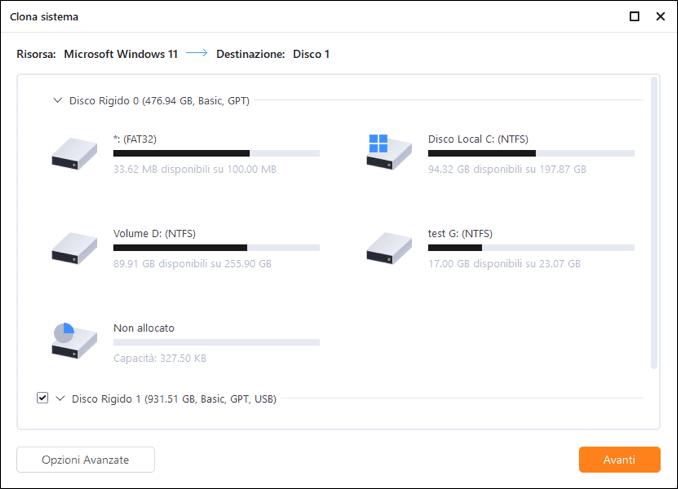
*la clonazione del sistema eliminerà tutti i dati e non supporta la clonazione di dischi MBR su GPT e viceversa. Assicurati dunque che le tipologie delle due partizioni siano uguali.
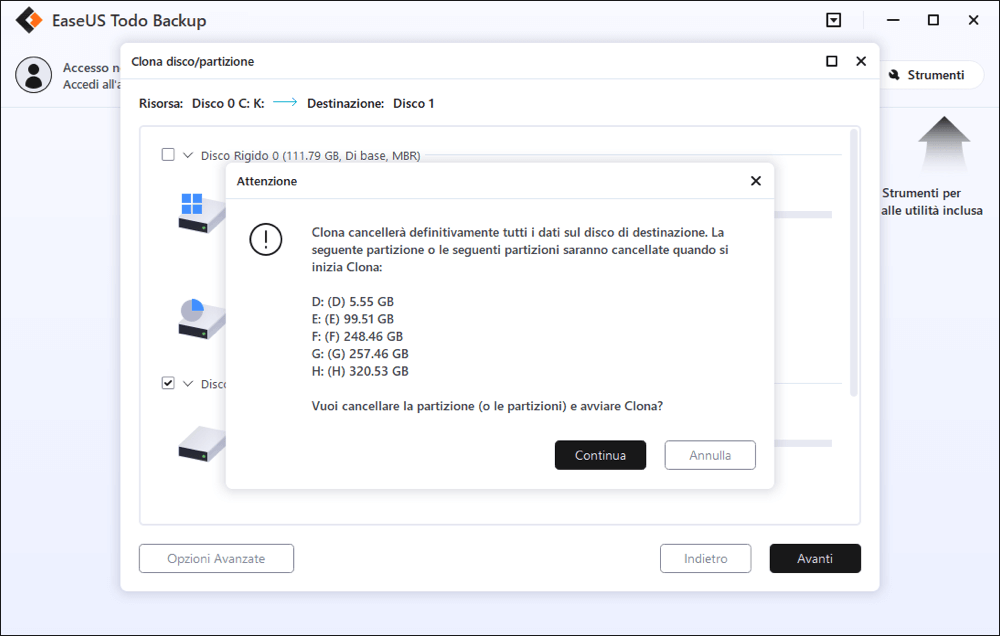
Passo 3. Se il disco di destinazione è un SSD, seleziona nelle opzioni avanzate "Ottimizza per SSD".
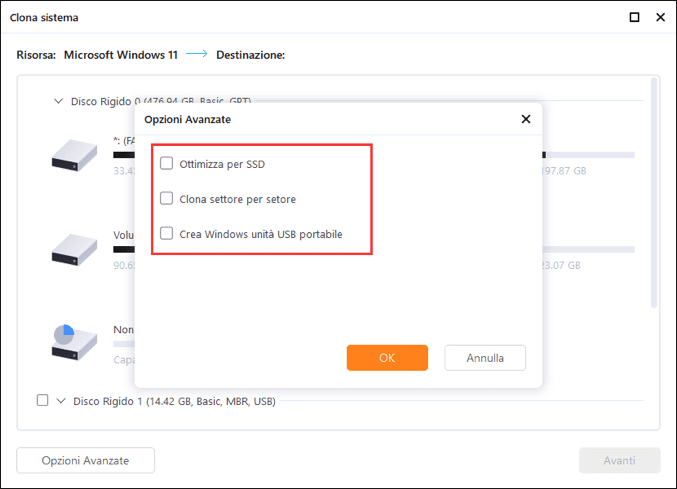
Passo 4. Clicca su "Procedi" per iniziare la clonazione.
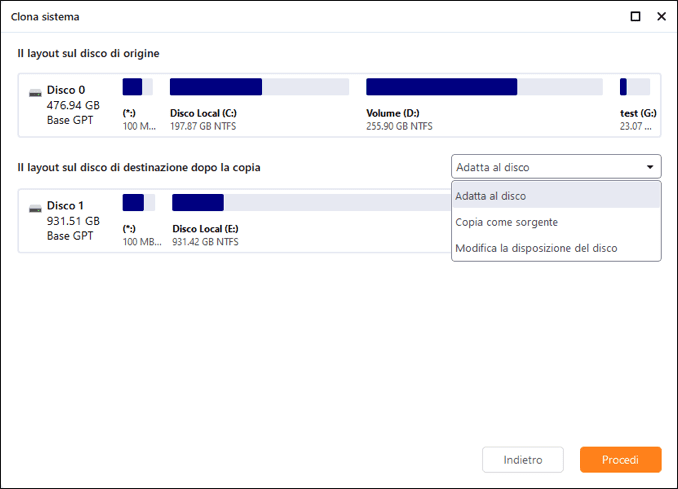
Conclusione
Ci auguriamo di essere stati in grado di risolvere la tua domanda su come installare Windows 11 su un'altra unità in modo efficace. Con questa guida potrai goderti Windows 11 contemporaneamente, anche senza rinunciare al tuo sistema operativo precedente. Abbiamo anche fornito un software eccezionale: EaseUS Todo Backup per fornire funzionalità di backup e migrazione del sistema accessibili. Con i suoi passaggi rapidi e semplici, sarai in grado di migrare Windows senza un'installazione pulita sul tuo PC e utilizzarlo quando necessario.
Domande frequenti sull'installazione di Windows 11 su un'altra unità
Posso installare Windows 11 su un'altra unità?
Sì, l'installazione di Windows 11 su un'unità diversa offre i vantaggi del doppio avvio di Windows 11 con un sistema operativo precedente e la modifica di un'unità di avvio.
Come posso installare Windows 11 su un altro SSD?
Sono disponibili molti modi per installare Windows 11 su un altro SSD. Il modo più semplice è attraverso la clonazione. Clonare Windows 11 su un'altra unità significa creare una replica del sistema operativo in un altro posto per utilizzarlo come ripristino in alcuni casi di emergenza.
Articoli Relativi:
-
Convertire l'immagine del disco in file di disco virtuale (.vmdk o .vhd)
Aria - 11/11/2025
-
I 5 Migliori Software Gratuiti di Backup per Windows 11
Elsa - 11/11/2025
Premi & Recensioni
"L'interfaccia e l'organizzazione sono molto pulite. EaseUS ToDo Backup Home è un ottimo programma di backup, adatto allo spazio domestico e alle PMI. "
- Da PCWorld staff
Scopri di più >>

EaseUS Todo Backup
Strumento di backup intelligente per i tuoi file e l'intero computer in Windows 10/8/7.
Scarica GratisSicuro al 100%
Capacità: 1.88MB
![]()